就上UG网学UG:
UGNX10.0绘制草图教程-圆的几种画法讲解了圆的绘图展显形式、圆对话框、多个圆副本的约束以及盖章圆画法等,通过本节UG10.0教程的学习,可以轻松掌握关于圆的绘图知识;
圆
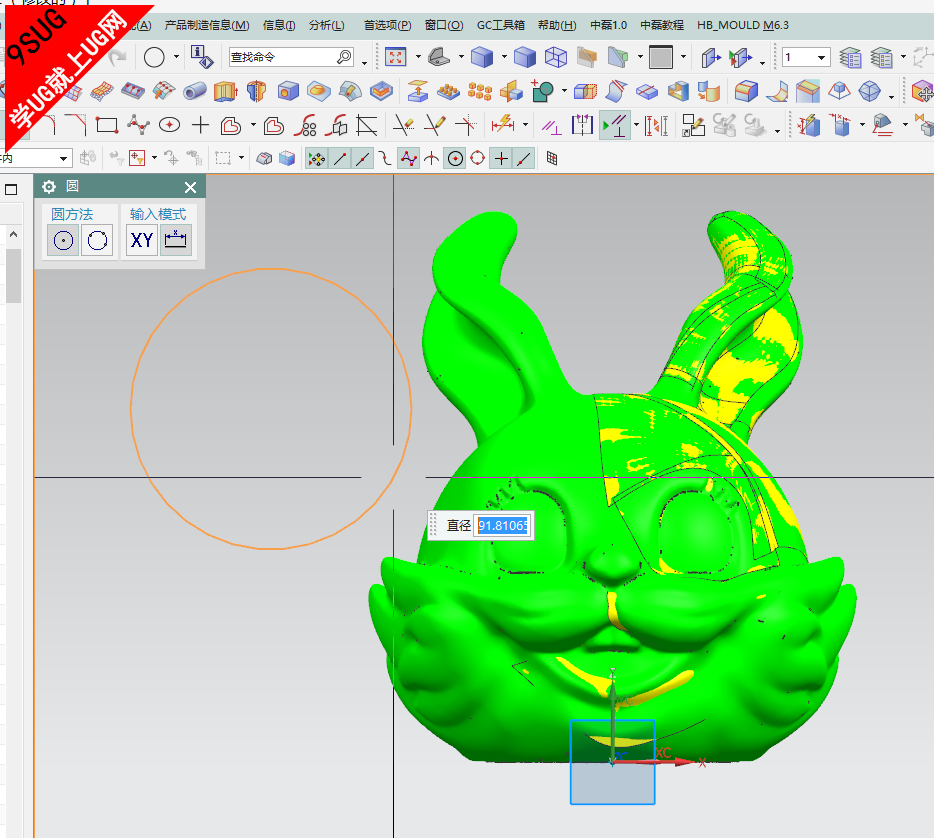
UGNX11.0可使用圆命令,通过以下两种方法之一创建圆: 本例说明中心点和直径方法。 每种方法均可使用坐标值或参数。 对圆进行橡皮筋式拖动时,如果自动判断约束和尺寸中的相切为开启状态,可对相切于所有类型的曲线或边进行捕捉。 位于何处?
命令查找器 | 圆  |

UGNX11.0圆对话框:
圆方法 | 圆心和直径定圆 | 通过指定圆心和直径创建圆。 | 三点定圆 | 通过指定三点创建圆。 | 输入模式 | 坐标模式 | 允许使用坐标值来指定圆的点。 | 参数模式 | 用于指定圆的直径。 选择该选项时,可在选择圆中心点之前输入直径。 |

UGNX12.0多个圆副本的约束:
自动判断约束和尺寸对话框上的为键入的值创建尺寸和等半径复选框对盖圆章有以下影响: 等半径 | 尺寸约束 | 描述 | | | 为每个圆创建一个等半径约束。 | | | 为第一个圆创建直径约束,为每个圆创建等半径约束。 | | | 为每个圆创建直径约束。 | | | 不创建等半径或尺寸约束。 |

UGnx10.0盖圆章:
可以复制多个具有相同直径的圆。创建圆的多个副本又称为“盖章”。要创建多个圆:
盖章圆
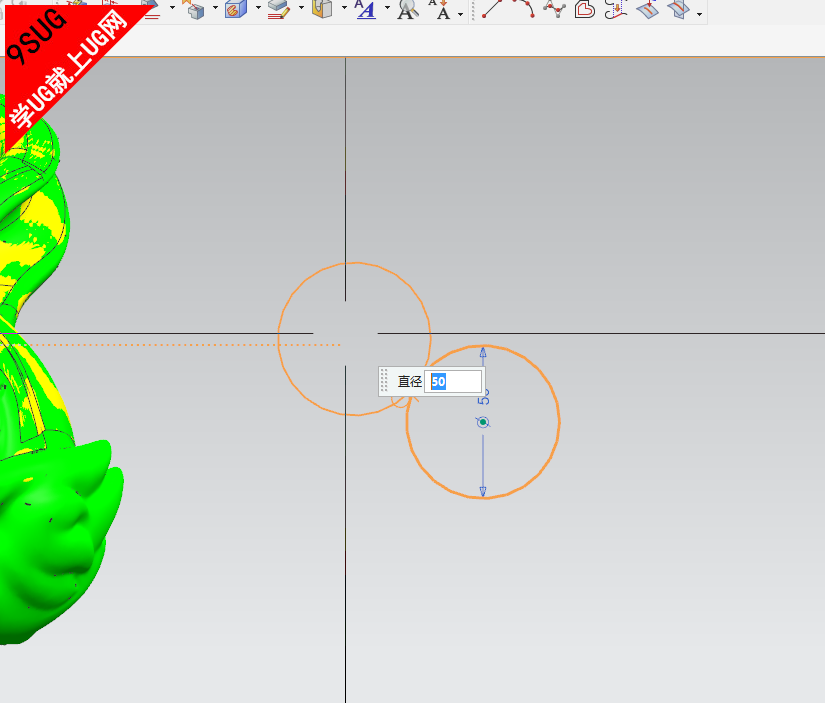
如果选择了 参数模式  ,可在选择中心点之前输入直径。
|